👑主页:吾名招财 👓简介:工科学硕,研究方向机器视觉,爱好较广泛… 💫签名:面朝大海,春暖花开!
windows与ubuntu双硬盘双系统安装及启动(全流程成功)
引言操作步骤1,制作U盘启动盘(1)下载制作工具rufus.exe(2)下载Ubuntu 22.04.5 Desktop (64-bit) ISO镜像(3)插入U盘制作启动盘
2,电脑分区(1)直接手动磁盘管理压缩卷(2)或者使用分区助手进行磁盘分区(3)可右击盘符删除卷使其达到未分配的空闲状态
3,重启电脑安装系统(1)选择中文安装ubuntu(2)键盘布局 Chinese(3)正常安装(4)其他选项(5)选择之前新分区的空闲盘符挂载“/”(6)现在安装(7)设置账户名及密码(8)安装完成
4,一行命令修复重启电脑直接进入windows系统而无ubuntu启动项问题5,进入ubuntu系统
引言
之前就想过要在本机电脑上安装双系统了,毕竟git上的很多程序源码直接使用Linux系统安装运行是极为方便快捷的,而且很多源码要在windows系统上搭建环境会遇到各种各样的坑… 本人耗费了多日的时间终于在本地电脑上完成了windows和ubuntu双系统双硬盘的安装,下面我将为大家详细介绍相关具体安装步骤。
操作步骤
1,制作U盘启动盘
(1)下载制作工具rufus.exe
官网: https://rufus.ie/zh/ 更多版本下载:http://rufus.ie/downloads/ github:https://github.com/pbatard/rufus
本人已经下载好了,可以直接访问此进行下载 https://download.csdn.net/download/qq_44870829/90530700
下载后的程序如下:
(2)下载Ubuntu 22.04.5 Desktop (64-bit) ISO镜像
官网地址https://ubuntu.com/download/alternative-downloads
经测试,该镜像版本为目前最新的稳定版,安装完成后就能流畅使用(有些版本的如ubuntu18.04可能找不到wifi或者各种兼容性bug,这个版本都不存在此类问题)
下载后的iso镜像文件如下,约4个G 链接: https://pan.baidu.com/s/1l1ZafIoSZQ1jXmCQMJvUyQ?pwd=56fv 提取码: 56fv
(3)插入U盘制作启动盘
制作完成如下所示,关闭即可
2,电脑分区
需要分出一个盘符用来专门装ubuntu系统(大概30G以上即可)
(1)直接手动磁盘管理压缩卷
如下所示本人有两个磁盘,其中磁盘0的C盘上装有windows系统,此时要在磁盘1的某个盘符上装ubuntu系统
选择某个盘符进行压缩卷分出一个空白区(刚分出来的空白区一般显示未分配的状态的)
(2)或者使用分区助手进行磁盘分区
https://download.csdn.net/download/qq_44870829/90528996
右击某个磁盘,点击拆分分区
注意磁盘分区完成后还要提交生效
(3)可右击盘符删除卷使其达到未分配的空闲状态
3,重启电脑安装系统
U盘启动盘制作完成后,将U盘插在要重装ubuntu系统的电脑上,重启电脑即可自动进入系统安装界面
(1)选择中文安装ubuntu
(2)键盘布局 Chinese
(3)正常安装
(4)其他选项
(5)选择之前新分区的空闲盘符挂载“/”
(6)现在安装
(7)设置账户名及密码
(8)安装完成
4,一行命令修复重启电脑直接进入windows系统而无ubuntu启动项问题
在重启电脑直接进入windows电脑后,以管理员身份运行powershell
执行下方命令,然后再重启电脑即可看到ubuntu启动项了
bcdedit /set "{bootmgr}" path \EFI\ubuntu\grubx64.efi
5,进入ubuntu系统
如下,此时可以选择进入ubuntu还是windows系统了